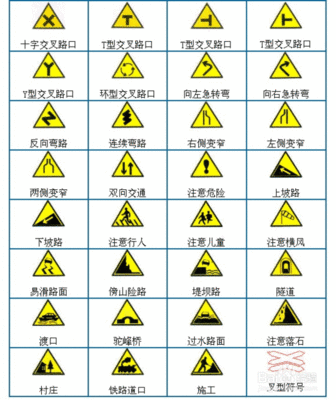两种都是高级格式化即HighlevelFormat,两者的区别在于快速格式化仅仅是清掉FAT表(文件分配表),使系统认为盘上没有文件了,并不真正格式化全部硬盘,快速格式化后可以通过工具恢复硬盘数据,快速格式化的速度要快的多就是这个原因。不选快速格式化,普通格式化程序会将硬盘上的所有磁道扫描一遍,清除硬盘上的所有内容,不可恢复,普通格式化可以检测出硬盘上的坏道,速度会慢一些。一般来说,可以选择快速格式化,速度快一点。如果你怀疑硬盘有坏道,可以试用普通格式化。
低级格式化LowlevelFormat过多是会损坏硬盘的,一般不需要,也不建议使用
快速格式化只是删除了硬盘上的分配表文件,完全格式化是真正的将硬盘重新分道分簇。
一般来说,快速格式化比完全格式化要好,因为一方面可以以很快的速度格式化完成,另外一方面对硬盘的磨损要少。但是如果怀疑硬盘上可能有坏道的话,就应该进行完全格式化对硬盘进行一次完全的扫描,完全格式化会对硬盘上的坏道作标记防止后续的使用,可以在一定程度上提高有坏道EasyRecovery是一个威力非常强大的硬盘数据恢复工具。能够帮你恢复丢失的数据以及重建文件系统。EasyRecovery不会向你的原始驱动器写入任何东东,它主要是在内存中重建文件分区表使数据能够安全地传输到其他驱动器中。你可以从被病毒破坏或是已经格式化的硬盘中恢复数据。该软件可以恢复大于8.4GB的硬盘。支持长文件名。被破坏的硬盘中像丢失的引导记录、BIOS参数数据块;分区表;FAT表;引导区都可以由它来进行恢复。
EasyRecoveryProV6.10.07
http://www4.skycn.com/soft/3518.html
1..->恢复已删除的文件
A:启动EasyRecoveryPro6.0之后,点击主界面左边的“数据修复”按钮,再点击右边窗口中的“DeletedRecovery”(查找并恢复已删除的文件)按钮。
B:经过短暂的扫描之后,程序要求选择一个分区来恢复已删除的文件,在这里,首先我们得选中误删文件所在的那个分区。然后可以在右边的“文件类型”栏中输入要恢复的文件文件名及类型(程序默认是查找所有被删除的文件,一般用默认值即可)。注意,如果被删除的文件已经有很长时间了,则建议将“完全扫描”前的复选框选中,这样成功的几率要大些。
C:点击“下一步”后,程序开始扫描该分区,最后弹出一个文件列表窗口。该窗口跟我们平常使用的“资源管理器”差不多。现在我们要在该列表中查找我们需要恢复的文件,并在需要恢复的文件前的选择框中打上“√”
提示:
那些已删除的文件被EasyRecoveryPro找到后,在文件列表中的文件名跟原来的可能有区别。因此在查找需要恢复的文件时要有一定的耐心,可根据文件名及文件类型来判断是否是自己需要恢复的文件。另外,选中某个文件后,我们还可以点击“查看文件”按钮来查看所选文件里面的内容,这一点对于查找文本文件非常有用。
D:选择好需要恢复的文件后,点击“下一步”,程序要求我们选择一个用来存放恢复文件的目录。注意,为了恢复的安全,建议将恢复数据存放到其他分区中(比如需要恢复的文件在D盘,则可将EasyRecoveryPro找到的文件保存到E盘)。点击“恢复到本地驱动器”后面的“浏览”按钮,在弹出的窗口中选择好目标目录。
E:当我们选择好用来存放恢复文件的目录后,点击“下一步”,程序就会将选定的文件恢复到我们设定的文件夹中。最后,EasyRecoveryPro还会生成一个“恢复报告”,如有需要还可将它打印或保存。
2..->恢复误格式化的数据
有时候由于某些误操作,我们还可能会将某个分区给格式化了!对于这种情况,也可以通过EasyRecoveryPro来解决。
A:启动程序后,点击“数据修复”按钮,再点击右边窗口栏中的“formatRecovery”按钮,此时程序要求用户选择需要恢复数据的分区。
提示:如果我们不仅格式化了分区,而且改变了该分区格式的话(比如从FAT32格式成了NTFS),则在这一步操作中,必须正确选择该分区被格式化之前的分区格式,只有这样才能有好的恢复效果。
B:点击“下一步”之后,程序开始扫描该分区,接着弹出一个文件列表窗口,里面显示了所有被找到的数据。选择需要恢复的文件,然后选择一个用来存放数据的目录就行了(具体操作跟前面恢复误删文件是一样的)。
EasyRecoveryPro6.0的功能非常多,除了修复数据外,它还能修复破损的Work、Excel、Access、PowerPoint、OutLook、ZIP压缩包等多种文件。由于所有的操作跟前面我们提到的这两种修复方式差不多,在此就不多说了。
提示:对于那些被病毒所破坏的硬盘,由于上面的数据并没有真正被删除,因此我们可以参考上一期《跟我学修硬盘软故障》里面的方法,将硬盘修复好之后,里面的数据自然也就恢复了
成功挽救数据的相关经验
1、误删文件或误格式化分区后,不要再向误删文件所在的分区写入内容。这一点在恢复C盘时更要注意──由于C盘的特殊性,不管是开机还是关机都会进行频繁的读写操作,因此如果需要恢复C盘的数据,则最好在误删文件后立刻硬盘的使用。关闭电脑,然后将该硬盘挂接到另外一台机器中,利用其他电脑中的工具软件来恢复数据。
2、不要对需要恢复数据的磁盘进行磁盘整理。磁盘整理就是一个数据搬动的过程,因此千万不要进行磁盘整理。
3、准备好足够的空闲磁盘空间来保存恢复的数据。在通过工具软件恢复数据时,不要将得到的数据又保存到正在恢复的这个分区上,切记!
并非原创,乃小生四处搜索总结的。。。。。
 爱华网
爱华网